Tip: TimeWriter kan facturen maken en de journaalposten naar Exact online overbrengen, hierdoor heeft u de facturatie niet nodig in Exact en kunt u een goedkoper abonnement nemen bij Exact.
Op onderstaande tabbladen kunnen de instellingen voor het koppelen met de Exact API journaalposten worden ingevoerd:
API instellingen
Kies eerst de Exact locatie (Land). Vul daarna de Client ID en Client secret in.
Om aan een Client ID en Client secret te komen gaat u alsvolgt te werk:
•Ga naar: https://apps.exactonline.com.
•Log in (rechtsboven).
•Ga dan naar 'Registreer API keys' (rechtsboven)
•Ga dan naar 'Registreer een nieuwe API key'.
•Vul een App naam in (Bijvoorbeeld TimeWriter)
•Vul bij redirect url in https://secure.xso.nl/Exact
•Klik op 'Bewaren'.
•Daarna komt u weer in het App overzicht en kunt u de zonet aangemaakte App bewerken om de Client ID en Client secret over te nemen.
Administratie
Kies hier uw Exact administratie, verkoop dagboek, grootboekrekening en BTW code. Deze worden gebruikt bij het genereren van de orders in TimeWriter.
Klanten bijwerken
Op dit tabblad kunnen TimeWriter klanten worden geactualiseerd met, gekoppeld aan en geïmporteerd vanuit de Exact klantgegevens.
Factureren
In de module Facturering | Factureren zijn voor deze koppeling de volgende knoppen beschikbaar.
De knoppen op de toolbar boven de Orders hebben de volgende functies:
Knop(pen) |
Functie |
 |
Hiermee kan een nieuwe order worden toegevoegd (die niet is gebaseerd op urenboekingen). |
 |
Hiermee kan de order worden gewijzigd. |
 |
Verwijder de gehele order(s) en alle orderregels van de geselecteerde order(s). |
 |
Voor te factureren uren of taken worden eerst orders gegenereerd, zie: Orders genereren. |
 |
Door op proeffactuur te drukken wordt er een pdf gegenereerd, zoals de factuur er ongeveer uit zal komen te zien. |
 |
Druk het specificatie rapport af (zoals ingesteld bij Facturering | Instellingen | Facturering) voor de geselecteerde order. |
 |
Voeg de orders van dezelfde klant samen tot één order. |
 |
Wanneer het Order tabblad geselecteerd is kunnen via de knop Factuur maken facturen worden gemaakt van de geselecteerde order(s). De orders worden dan omgezet naar facturen en verschijnen op het tabblad Facturen. Van de facturen worden journaalposten aangemaakt en doorgestuurd naar Exact. Er wordt tevens per factuur een pdf gemaakt en opgeslagen in de uitvoer locatie zoals bij Onderhoud en instellingen | Instellingen | Rapportage is ingesteld. |
Onder de orders staan de tabbladen voor Regels van de order en Details voor regel. De knoppen op de toolbar van tabblad Regels hebben de volgende functies:
Knop(pen) |
Functie |
 |
Hiermee kan een nieuwe orderregel worden toegevoegd. |
 |
Hiermee kan de orderregel worden gewijzigd. |
 |
tab Regels : Verwijder de geselecteerde orderregel(s). tab Details voor regel: Verwijder de geselecteerde urenboeking uit de orderregel. Duur en bedrag van de orderregel worden aangepast. Alleen beschikbaar bij meerdere detailregels. |
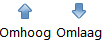 |
Verplaats de regel omhoog/omlaag. |
Tabblad Facturen
Op het tabblad facturen staan alle facturen.
De knoppen op de toolbar boven de Facturen hebben de volgende functies:
Knop(pen) |
Functie |
 |
Hiermee kan de factuur in zijn geheel verwijderd worden. LET OP: verwijderde factuurnummers worden niet hergebruikt en de journaalposten worden niet uit de koppeling verwijderd. |
 |
Druk de factuur nog een keer af. |
 |
Druk het specificatie rapport af (zoals ingesteld bij Facturering | Instellingen | Facturering) voor de geselecteerde order. |
 |
Verstuur een e-mail voor de geselecteerde facturen met de factuur (PDF) als bijlage. De opmaak van de factuur kan worden ingesteld bij Facturering | Instellingen | E-maillayout |
 |
Open facturen en exports uitvoerlocatie map. |